(整理)我学院:3DMax脚本定义控件和工具条简介
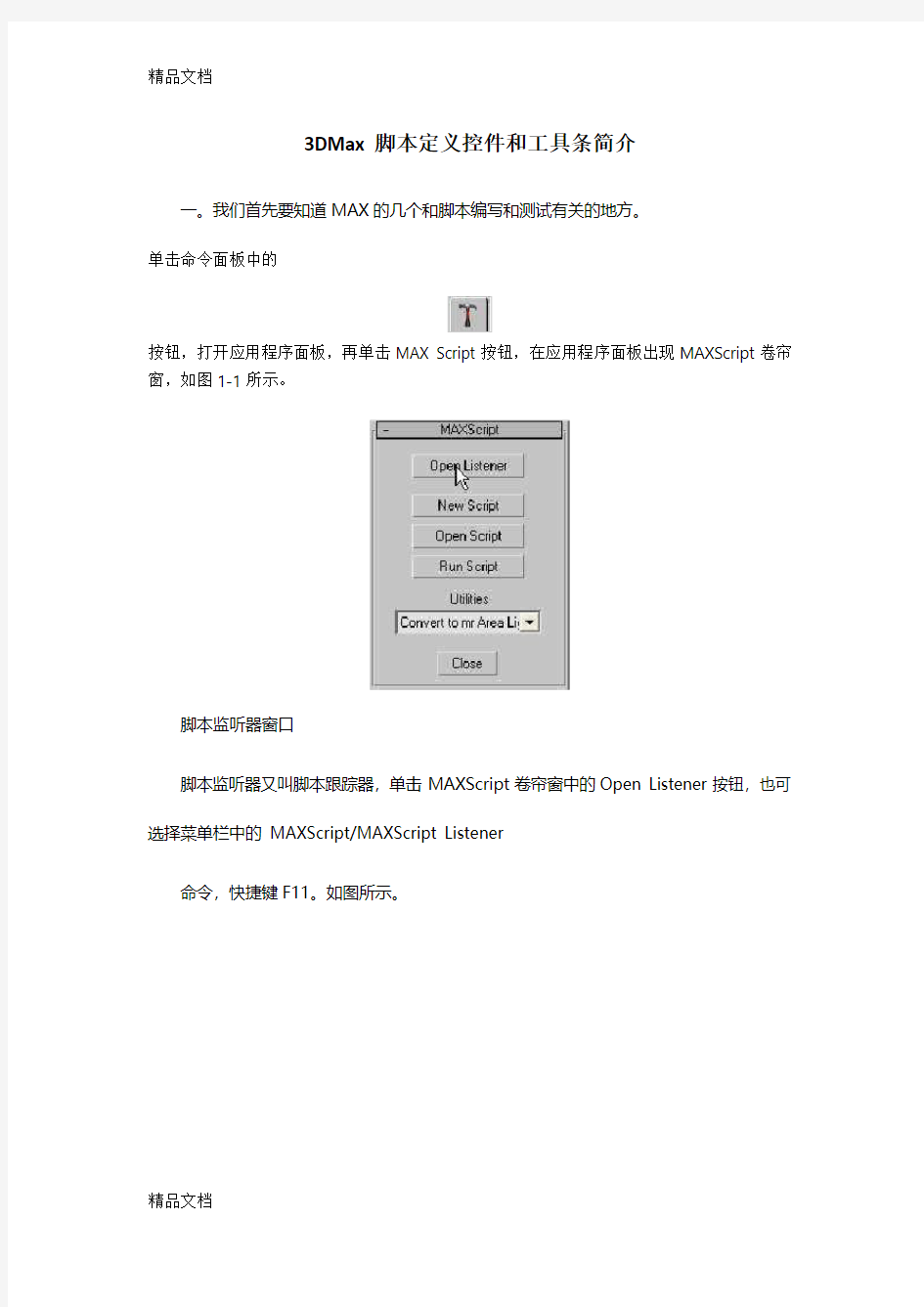

3DMax脚本定义控件和工具条简介
一。我们首先要知道MAX的几个和脚本编写和测试有关的地方。
单击命令面板中的
按钮,打开应用程序面板,再单击MAX Script按钮,在应用程序面板出现MAXScript卷帘窗,如图1-1所示。
脚本监听器窗口
脚本监听器又叫脚本跟踪器,单击MAXScript卷帘窗中的Open Listener按钮,也可选择菜单栏中的MAXScript/MAXScript Listener
命令,快捷键F11。如图所示。
也可右击用户界面左下方的Mini-Listener(迷你监听器)打开脚本监听器窗口,如图所示。
脚本监听器窗口是一个命令编辑和执行窗口,它由两部分组成,上半部分为宏记录窗口,下半部分为脚本运行结果输出窗口。如图所示。
脚本编辑窗口
单击MAXScript卷帘窗中的New Listener按钮,或者选择菜单中的MAXScript/New Scrip 命令打开脚本编辑窗口,如图1-5所示。
下面我们就直接进入正题用脚本编辑窗口来编辑下自定义的一些控件:
1。浮动对话框的制作:
Rollout floater "浮动窗口":定义窗口的类型是一个rollout 窗口的标题名称是“浮动窗口”
Createdialog floater:表示创建这个浮动的窗口注意定义的变量名称“floater”上下必须一致,width和height表示窗口的宽度和高度,最后的2个参分别表示背景色和前景色,中间必须用括号分开,在括号内书写我们定义的内容。然后我们求解ctrl+E或者是tools下的evaluate all 得到如下的结果:
当然这种浮动窗口也可以定义一些菜单拦,下面我们就来定义下菜单。首先我们来看下我们下面的语句:
我们首先在定义浮动窗口上面写出定义菜单的语句,然后我们在定义ROLLOUT的后面加上menu:TDHmenu其中TDHmenu是定义菜单的变量括号依然是我们所定义的内容,现在我们只是语句的格式说明,内容都为空。我们运行可以得到需要的结。
在我们的窗口上出现了我的定义的submenu的菜单的名字。下面我们在进一步的编写,在我们的菜单里面定义下拉的子菜单的方法:
如上图,红色的框内是新加的2个字菜单的语句2个子菜单的名字分别是打开和关闭。
运行后就可以得到想要的效果
下面我们就为我们的浮动窗口里面写入控件,在MAX里面有许多控件,如下图:
我们首先在浮动的窗口里加入上面的控制具体的语句如下:
其中range表示spinner控件的值的范围是-100到100 默认的是0 fieldsidth:表示spinner控件的宽度tooltip:表示当鼠标移动到上面的提示字符。其中scale表示每点一下spinner所变化的最小数值,另外每个控件的属性的定义不一样,大家可以参考质料,具体的编写方法都是这样的,在如下
其中如#center前面加有“#”的表示是名称
上面的教程我们简单的写了下制作这样的控制面板的一个方法,这个只是其中的一个,下面我们就来运用这些知识写个小脚本制作一个
如上图是一个浮动窗口里在做一个rollout的卷展栏,然后创建一个按牛“gonghu”点开它又弹出一个浮动的窗口,在浮动的窗口的菜单上点第一个子菜单,弹出一个“你看懂没有”的提示对话框
下面在做个简单的创建一个BOX的脚本具体如下:
其中如上面,spinner的触发事件是“on ..changed val do”For i in selection do表示当i处于选择的时候做什么
下面是一个创建链子的脚本。
运行后执行的结果如下图:
以上的中间的事件和函数定义等等知识参考MAX的帮住文件几可查到相关的命令我本人也是个CG爱好者。平时无聊的时候就看下脚本,功能十分的强大,我也是初学者。写的不好的地方请指正,希望认识更多的写脚本的朋友,一起提高进步。
下面副上我的美术作品以及一些骨骼的装配作品:
更多教程请上我学院:https://www.360docs.net/doc/9d1937356.html,/
用户控件事件执行顺序
在WebForm1页面上直接放置用户控件WebUserControl1时的事件顺序:WebUserControl1_Init WebForm1_Init Page_Load WebUserControl1_Load WebForm1_PreRender WebUserControl1_PreRender WebUserControl1_Unload WebForm1_Unload 在WebForm1页面的OnInit方法中用代码Load用户控件WebUserControl1时的事件顺序:WebForm1_Init: OnInit WebForm1: Loading controls WebUserControl1_Init : OnInit WebForm1: added to Controls WebForm1: LoadViewState WebUserControl1: LoadViewState WebUserControl1: LoadPostData Begin WebUserControl1: LoadPostData End WebForm1_PageLoad: OnLoad after base's Onload. WebUserControl1_Load: after base's OnLoad iWebUserControl1: RaisePostDataChange WebForm1: OnPreRender WebUserControl1: OnPreRender WebForm1: SavedViewState WebUserControl1: SaveViewState 在WebForm1页面的Page_Load方法中用代码Load用户控件WebUserControl1时的事件顺序:WebForm1_Init : OnInit WebForm1: LoadViewState WebForm1_PageLoad: OnLoad after base's Onload. WebForm1: Loading controls WebUserControl1_Init : OnInit WebUserControl1: LoadViewState WebForm1: added to Controls WebUserControl1_Load: after base's OnLoad WebUserControl1: LoadPostData Begin WebUserControl1: LoadPostData End iWebUserControl1: RaisePostDataChange WebForm1: OnPreRender WebUserControl1: OnPreRender WebForm1: SavedViewState WebUserControl1: SaveViewState 在WebForm1页面的Button1_Click事件中用代码Load用户控件WebUserControl1时的事件顺序:WebForm1_Init Page_Load Button1_Click WebUserControl1_Init WebUserControl1_Load WebForm1_PreRender WebUserControl1_PreRender WebUserControl1_Unload WebForm1_Unload 在WebForm1页面的Page_Load事件中用代码Load用户控件WebUserControl1,WebUserControl1又在Page_Load事件中用代码Load用户控件WebUserControl2时的事件顺序:WebForm1_Init Page_Load WebUserControl1_Init WebUserControl1_Load WebUserControl2_Init WebUserControl2_Load WebForm1_PreRender WebUserControl1_PreRender WebUserControl2_PreRender WebUserControl2_Unload WebUserControl1_Unload WebForm1_Unload
C# 自定义控件制作和使用实例
C# 自定义控件制作和使用实例 第一步:新建一个控件库项目:myControl 第二步:从工具箱里面拖动1个PictureBox、1个Button、6个Lable控件到用户界面上,布局如下: 如上图,设置pictureBox的Name为picBox,背景为白色,Button的Name为btnOpen,
另外靠左的三个Lable的Text属性分别为:文件名称,文件大小,文件尺寸,靠右的三个Lable的Name分别为:lblName, lblLength, lblSize. 第三步:添加处理程序代码 在btnOpen的Click事件写入代码,打开一个打开文件对话框,选择一个图形文件,打开并将它显示在picBox上。 private void btnOpen_Click(object sender, EventArgs e) { OpenFileDialog ofdPic = new OpenFileDialog(); ofdPic.Filter = "JPG(*.JPG;*.JPEG);gif文件(*.GIF)|*.jpg;*.jpeg;*.gif"; ofdPic.FilterIndex = 1; ofdPic.RestoreDirectory = true; ofdPic.FileName = ""; if (ofdPic.ShowDialog() == DialogResult.OK) { string sPicPaht = ofdPic.FileName.ToString(); FileInfo fiPicInfo = new FileInfo(sPicPaht); long lPicLong = fiPicInfo.Length / 1024; string sPicName = https://www.360docs.net/doc/9d1937356.html,; string sPicDirectory = fiPicInfo.Directory.ToString(); string sPicDirectoryPath = fiPicInfo.DirectoryName; Bitmap bmPic = new Bitmap(sPicPaht); if (lPicLong > 400) { MessageBox.Show("此文件大小為" + lPicLong + "K;已超過最大限制的K范圍!"); } else { Point ptLoction = new Point(bmPic.Size); if (ptLoction.X > picBox.Size.Width || ptLoction.Y > picBox.Size.Height) { picBox.SizeMode = PictureBoxSizeMode.Zoom; } else { picBox.SizeMode = PictureBoxSizeMode.CenterImage; } } picBox.LoadAsync(sPicPaht); lblName.Text = sPicName; lblLength.Text = lPicLong.ToString() + " KB"; lblSize.Text = bmPic.Size.Width.ToString() + "×" + bmPic.Size.Height.ToString(); }
.NET4.0 用户控件的概述
https://www.360docs.net/doc/9d1937356.html,4.0 用户控件的概述 用户控件是页面的一段,包含了静态HTML代码和服务器控件。其优点在于一旦创建了一个用户控件,可以在同一个应用的多个页面中重用。并且,用户可以在Web用户控件中,添加该控件的属性、事件和方法。 1.什么是用户控件 用户控件(后缀名为.ascx)文件与https://www.360docs.net/doc/9d1937356.html,网页窗体(后缀名为.aspx)文件相似。就像网页窗体一样,用户控件由用户接口部分和控制标记组成,而且可以使用嵌入脚本或者.cs代码后置文件。用户控件能够包含网页所能包含的任何东西,包括静态HTML内容和https://www.360docs.net/doc/9d1937356.html,控件,它们也作为页面对象(Page Object)接收同样的事件(如Load和PreRender),也能够通过属性(如Application,Session,Request 和Response)来展示https://www.360docs.net/doc/9d1937356.html,内建对象。 用户控件使程序员能够很容易地跨Web应用程序划分和重复使用公共UI功能。与窗体页相同,用户可以使用任何文本编辑器创作用户控件,或者使用代码隐藏类开发用户控件。 此外,用户控件可以在第一次请求时被编译并存储在服务器内存中,从而缩短以后请求的响应时间。与服务器端包含文件(SSI)相比,用户控件通过访问由https://www.360docs.net/doc/9d1937356.html,提供的对象模型支持,使程序员具有更大的灵活性。程序员可以对在控件中声明的任何属性进行编程,而不只是包含其他文件提供的功能,这与其他任何https://www.360docs.net/doc/9d1937356.html,服务器控件一样。 此外,可以独立于包含用户控件的窗体页中除该控件以外的部分来缓存该控件的输出。这一技术称作片段缓存,适当地使用该技术能够提高站点的性能。例如,如果用户控件包含提出数据库请求的https://www.360docs.net/doc/9d1937356.html,服务器控件,但该页的其余部分只包含文本和在服务器上运行的简单代码,则程序员可以对用户控件执行片段缓存,以改进应用程序的性能。 用户控件与普通网页页面的区别是: ●用户控件开始于控件指令而不是页面指令。 ●用户控件的文件后缀是.ascx,而不是.aspx。它的后置代码文件继承于 https://www.360docs.net/doc/9d1937356.html,erControl类.事实上,UserControl类和Page类都继承于同一个 TemplateControl类,所有它们能够共享很多相同的方法和事件。 ●没有@Page指令,而是包含@Control指令,该指令对配置及其他属性进行定义。 ●用户控件不能被客户端直接访问,不能作为独立文件运行,而必须像处理任何控件一 样,将它们添加到https://www.360docs.net/doc/9d1937356.html,页中。 ●用户控件没有html、body、form元素,但同样可以在用户控件上使用HTML元素和 Web控件。 用户可以将常用的内容或者控件以及控件的运行程序逻辑,设计为用户控件,
3D学习知识总结解析
3D室内基础知识总结 一、常用快捷键 视图切换:P-透、T-顶、F-前、L-左、B-底、C-相机、I-扩展(以鼠标为中心)、Alt+W-最大化视图 常用操作:W-移动、E-旋转、R-缩放、Shift-按住复制(水平线)、M-材质编辑器、F9-渲染、F10-渲染设置、Z-最大化显示(Shift+Ctrl+Z-全部视图显示全部物体)、Ctrl+R-环绕旋转(Alt+滑轮-透视图)、Ctrl+Z-撤消、Ctrl+C-添加相机、Alt+UU-设置单位、8-更改环境、Alt+Q-孤立物体、Alt+A-对齐、Ctrl+L-取消曝光 S-捕捉(A-角度捕捉)、-/+缩小/放大鼠标、Q-改变选择方式 隐藏/显示:F3-线框模式、F4-线框+实体、G-视图网格开关、J-显示选择框、X-坐标系显示/隐藏、Alt+6-显示/隐藏主工具栏、Alt+Ctrl+V-隐藏盒子、Shift+C-隐藏相机、Shift+G-隐藏、 Shift+L-隐藏灯光、Shift+S-隐藏二维图形、Shift+F-显示安全框、Shift+W-空间扭曲物开关 基本操作: Ctrl加选、Alt减选、Ctrl+A-全选、Ctrl+I-反选、Ctrl+D-取消选择、Ctrl+N-新建、 Ctrl+O-打开、 Ctrl+S-保存、Ctrl+V-克隆
二、VR渲染设置(F10-公用-指定渲染器-产品-VRadv2.0) 1、公用: 有时需要改变图像纵横比例 2、VR-基项 (1)全局开关 灯光,一般为不产生全局照明或者关闭
(2)VR图像采样器(抗锯齿) 测试出图(自适应/DMC) (3)VR环境(通常不用当整体室外环境叫暗时可使用) (4)VR颜色映射(线性-指数-HSV) 线性明暗对比最强烈,指数其次,最后HSV,曝光严重时用指数倍增 暗倍增:亮的地方更亮,整体房间亮度也增大 亮倍增:亮的地方更亮 伽马值:对整体亮度调整 (5)固定采样器、相机、帧缓存等不管
[C#] - 用户自定义控件(含源代码)-透明文本框=
[C#] - 用户自定义控件(含源代码)-透明文本框透明文本框 由于在https://www.360docs.net/doc/9d1937356.html,只能下载*.dll的文件,没有代码,所以特意发出源代码。 using System; using System.Collections; using https://www.360docs.net/doc/9d1937356.html,ponentModel; using System.Drawing; using System.Data; using System.Windows.Forms; using System.Drawing.Imaging; namespace ZBobb { ///
北理工20年春季《https://www.360docs.net/doc/9d1937356.html,开发技术》在线作业_2.doc
1.能够连接“层次化数据”的数据源控件是()。 A.SqlDataSource控件和XmlDataSource控件 B.SiteMapDataSource控件和LinqDataSource控件 C.SiteMapDataSource控件和XmlDataSource控 件 D.SqlDataSource控件和LinqDataSource控件 【参考答案】: C 2.APP_Code文件夹用来存储()。 A.数据库文件 B.资源文件 C.自定义类文件 D.主题文件 【参考答案】: C 3.下面不是HttpResponse对象的方法是()。 A.Write() B.Redirect() C.Cookie() D.Clear() 【参考答案】: C 4.下面关于用户控件的说法错误的是()。 A.一个用户控件不能在同一个网页中多次使用 B.用户控件支持可视化开 发 C.可以将已有的aspx文件更改为ascx文件 D.在每个使用用户控件的Web应用程序中,都必须保存一个该控件的副本 【参考答案】: A 5.可以使用属性()禁用主题。 A.EnabledTheme B.EnableThemes C.EnableTheming D.EnabledTheme s 【参考答案】: C 6.GridView控件要实现分页功能需要设置属性()值为True。 A.AllowPages B.AllowPaged C.AllowPaging D.AllowPage 【参考答案】: C
7.HttpRequest对象的()数据集合用于从查询字符串中读取用户提 交的数据。 A.QueryString B.Browser C.ServerVariables D.ClientCertificat e 【参考答案】: A 8.创建一个Cookie的正确代码()。 A.Response.Cookies["userName"]="apple" B.Cookies["userName"]="appl e" C.Cookies["userName"].Value="apple" D.Response.Cookies["user Name"].Value="apple" 【参考答案】: D 9.使用存储过程可以()。 A.提高数据库安全性 B.加快执行速度 C.降低网络通信量 D.使分工更复杂 【参考答案】: D 10.下面关于状态管理的说法错误的是()。 A.客户端状态管理将信息保留在客户端计算机上 B.服务器端状态管理将信息保留在服务器上 C.Web 窗体页是有状态的 D.状态管理可以对同一页或不同页的多个请求维护状态和页信息 【参考答案】: C 11.下面关于存储过程的说法错误的是()。 A.公共数据存储过程可以被多个 Web 应用程序调用 B.存储过程被解释执行 C.一个存储过程可以执行上百条 SQL 语句 D.存储过程或数据库结构的更改不会影响 Web 应用程序 【参考答案】: B
C#自定义控件开发
自定义控件开发 一般而言,Visual Studio 2005中自带的几十种控件已经足够我们使用了,但是,在一些特殊的需求中,可能需要一些特殊的控件来与用户进行交互,这时,就需要我们自己开发新的、满足用户需求的控件。(源码网整理:https://www.360docs.net/doc/9d1937356.html,) 要开发自己的控件,有几种方法: ?复合控件(Composite Controls):将现有的各种控件组合起来,形成一个新的控件,来满足用户的需求。 ?扩展控件(Extended Controls):就是在现有的控件基础上,派生出一个新的控件,增加新的功能,或者修改原有功能,来满足用户需求。 ?自定义控件(Custom Controls):就是直接从System.Windows.Forms.Control 类派生,也就是说完全由自己来设计、实现一个全新的控件,这是最灵活、最强大的方法,但是,对开发者的要求也是最高的。要实现一个自定义控件,必须为Control类的的OnPaint事件编写代码,在OnPaint事件中实现自定义控件的绘制工作。同时,还可以重写Control类的WndProc方法,来处理底层的Windows消息。所以说,要实现一个自定义控件,对开发者的要求较高,要求开发者必须了解GDI+和Windows API的知识。 下面我们就分别给大家介绍这三种方法。 ?复合控件(Composite Controls) 复合控件实际上是控件的集合,类似于堆积木。因此,可以按照用户的需求,把VS 2005工具箱中的控件任意组合起来,形成一个复合控件。在以后使用中,将生成的这个复合控件作为一个控件来对待。 复合控件一般都是从UserControl类派生而来,因此复合控件(用户控件)可以在“UserControl测试容器”中进行测试。 复合控件的创建步骤: 第一步:新建一个Windows控件库项目“CompositeControlDemo”
FLAC3D基础知识介绍
FLAC 3D基础知识介绍 一、概述 FLAC(Fast Lagrangian Analysis of Continua)由美国Itasca公司开发的。目前,FLAC有二维和三维计算程序两个版本,二维计算程序V3.0以前的为DOS版本,V2.5版本仅仅能够使用计算机的基本内存64K),所以,程序求解的最大结点数仅限于2000个以内。1995年,FLAC2D已升级为V3.3的版本,其程序能够使用护展内存。因此,大大发护展了计算规模。FLAC3D是一个三维有限差分程序,目前已发展到V3.0版本。 FLAC3D的输入和一般的数值分析程序不同,它可以用交互的方式,从键盘输入各种命令,也可以写成命令(集)文件,类似于批处理,由文件来驱动。因此,采用FLAC程序进行计算,必须了解各种命令关键词的功能,然后,按照计算顺序,将命令按先后,依次排列,形成可以完成一定计算任务的命令文件。 FLAC3D是二维的有限差分程序FLAC2D的护展,能够进行土质、岩石和其它材料的三维结构受力特性模拟和塑性流动分析。调整三维网格中的多面体单元来拟合实际的结构。单元材料可采用线性或非线性本构模型,在外力作用下,当材料发生屈服流动后,网格能够相应发生变形和移动(大变形模式)。FLAC3D采用的显式拉格朗日算法和混合-离散分区技术,能够非常准确的模拟材料的塑性破坏和流动。由于无须形成刚度矩阵,因此,基于较小内存空间就能够求解大范围
的三维问题。 三维快速拉格朗日法是一种基于三维显式有限差分法的数值分析方法,它可以模拟岩土或其他材料的三维力学行为。三维快速拉格朗日分析将计算区域划分为若干四面体单元,每个单元在给定的边界条件下遵循指定的线性或非线性本构关系,如果单元应力使得材料屈服或产生塑性流动,则单元网格可以随着材料的变形而变形,这就是所谓的拉格朗日算法,这种算法非常适合于模拟大变形问题。三维快速拉格朗日分析采用了显式有限差分格式来求解场的控制微分方程,并应用了混合单元离散模型,可以准确地模拟材料的屈服、塑性流动、软化直至大变形,尤其在材料的弹塑性分析、大变形分析以及模拟施工过程等领域有其独到的优点。 FLAC-3D(Three Dimensional Fast Lagrangian Analysis of Continua)是美国Itasca Consulting Goup lnc开发的三维快速拉格朗日分析程序,该程序能较好地模拟地质材料在达到强度极限或屈服极限时发生的破坏或塑性流动的力学行为,特别适用于分析渐进破坏和失稳以及模拟大变形。它包含10种弹塑性材料本构模型,有静力、动力、蠕变、渗流、温度五种计算模式,各种模式间可以互相藕合,可以模拟多种结构形式,如岩体、土体或其他材料实体,梁、锚元、桩、壳以及人工结构如支护、衬砌、锚索、岩栓、土工织物、摩擦桩、板桩、界面单元等,可以模拟复杂的岩土工程或力学问题。 FLAC3D采用ANSI C++语言编写的。 二、FLAC3D的优点与不足
C#自定义控件实现控件随窗口大小改变
1.新建用户控件,取名MyForm。 2.将默认的UserControl改成Form 3.在类中添加以下代码 private float X, Y; //获得控件的长度、宽度、位置、字体大小的数据 private void setTag(Control cons)//Control类,定义控件的基类 { foreach (Control con in cons.Controls) { con.Tag = con.Width + ":"+ con.Height + ":"+ con.Left + ":"+ con.Top + ":" + con.Font.Size;//获取或设置包含有关控件的数据的对象
if (con.Controls.Count > 0) setTag(con);//递归算法 } } private void setControls(float newx, float newy, Control cons)//实现控件以及字体的缩放 { foreach (Control con in cons.Controls) { string[] mytag = con.Tag.ToString().Split(new char[] { ':' }); float a = Convert.ToSingle(mytag[0]) * newx; con.Width = (int)a; a = Convert.ToSingle(mytag[1]) * newy; con.Height = (int)(a); a = Convert.ToSingle(mytag[2]) * newx; con.Left = (int)(a); a = Convert.ToSingle(mytag[3]) * newy; con.Top = (int)(a); Single currentSize = Convert.ToSingle(mytag[4]) * newy; con.Font = new Font(https://www.360docs.net/doc/9d1937356.html,, currentSize, con.Font.Style, con.Font.Unit); if (con.Controls.Count > 0) { setControls(newx, newy, con);//递归 } } } private void MyForm_Resize(object sender, EventArgs e) { float newx = (this.Width) / X;//当前宽度与变化前宽度之比 float newy = this.Height / Y;//当前高度与变化前宽度之比 setControls(newx, newy, this); this.Text = this.Width.ToString() + ""+ this.Height.ToString(); //窗体标题显示长度和宽度
3dsMax2014完整快捷键
3ds max 快捷键 显示降级适配(开关)【O】 适应透视图格点【Shift】+【Ctrl】+【A】 排列【Alt】+【A】 角度捕捉(开关) 【A】 动画模式(开关) 【N】 改变到后视图【K】 背景锁定(开关) 【Alt】+【Ctrl】+【B】 前一时间单位【.】 下一时间单位【,】 改变到上(Top)视图【T】 改变到底(Bottom)视图【B】 改变到相机(Camera)视图【C】 改变到前(Front)视图【F】 改变到等大的用户(User)视图【U】 改变到右(Right)视图【R】 改变到透视(Perspective)图【P】 循环改变选择方式【Ctrl】+【F】 默认灯光(开关) 【Ctrl】+【L】 删除物体【DEL】 当前视图暂时失效【D】 是否显示几何体内框(开关) 【Ctrl】+【E】 显示第一个工具条【Alt】+【1】 专家模式?全屏(开关) 【Ctrl】+【X】 暂存(Hold)场景【Alt】+【Ctrl】+【H】 取回(Fetch)场景【Alt】+【Ctrl】+【F】 冻结所选物体【6】 跳到最后一帧【END】 跳到第一帧【HOME】 显示/隐藏相机(Cameras)【Shift】+【C】 显示/隐藏几何体(Geometry) 【Shift】+【O】 显示/隐藏网格(Grids) 【G】 显示/隐藏帮助(Helpers)物体【Shift】+【H】 显示/隐藏光源(Lights) 【Shift】+【L】 显示/隐藏粒子系统(Particle Systems) 【Shift】+【P】显示/隐藏空间扭曲(Space Warps)物体【Shift】+【W】锁定用户界面(开关) 【Alt】+【0】 匹配到相机(Camera)视图【Ctrl】+【C】 材质(Material)编辑器【M】 最大化当前视图(开关) 【W】 脚本编辑器【F11】 新的场景【Ctrl】+【N】 法线(Normal)对齐【Alt】+【N】 向下轻推网格小键盘【-】
3Dmax基础知识讲解
3Dmax9基础知识讲解 一、3Dmax9的界面及基本工具的运用。 3Dmax9的操作界面分为七个组成模块,分别为:菜单栏、主工具行、命令面板、视图区域、视图控制按钮、动画控制按钮及信息栏和提示栏。 菜单栏:File 文件菜单、Edit 编辑菜单、Tools 工具菜单、Group 群组菜单、Views显示菜单、Create 创建菜单、Modifiers 修改菜单、Reactor 反应堆菜单、Animation 动画菜单、Graph editors 编辑曲线图菜单、 Rendering 渲染菜单、Customize 定制菜单、Max script max脚本菜单、 Help 帮助菜单。 1、F ile 文件菜单。 Merge 合并:从其他max文件合并单个或多个场景物体到当前场景中。 Replace 替换:用其他max文件中的物体将当前场景中跟他有相同名称的物体替换掉,如果当前场景中有多个相同名称的物体也会一律被替换掉。
Import、Export 导入和导出:可以导入或者导出不是3dmax的其他文件。 2、E dit 编辑菜单。 Undo、Redo 取消、恢复操作。 Hold 暂存:将max文件暂时保存在内存中,以便必要时取回。 Fetch 取回:将暂存的信息取回,代替当前的场景。 Clone 克隆:复制选中的物体。分为三种方式,拷贝一个选择物体,它与原物体无关;关联复制一个物体,对其中任何一个物体的修改都会加载到另一个物体上;复制一个参考物体,对原物体的修改会影响到复制物体,而对复制物体的修改不会影响到原物体。 Select all 全部选择。 Select none 不选。 Select invert 反选。 Select By color:按颜色选择。 Select By name:按名称选择。 Select By rectangular region:按四方区域选择。 Select By circular region:按圆形区域选择。 Select By fance region:按围合区域选择。 Select By lasso region:按套索区域选择。 Region window:窗口选择区域。 Region crossing:穿越选择区域。 3、T ools 工具菜单。 Mirror 镜像:将选中的物体按指定的轴向进行位移或多种复制的操作,且得到的物体在原物体的另一位置。 Array 阵列:一种快速复制物体的方法,可以对当前物体进行一维、二维或是三维的阵列复制操作。 Align对齐:将当前选择物体与目标物体根据各种方式进行对齐。 4、G roup 群组菜单。 Group:群组。 Ungroup:取消群组。 Open:打开群组。 Close:关闭群组。 Attach:增加组物体。 Detach:分离组物体。 Explode:炸开群组。 5、V iews 显示菜单。 Undo view change 撤销视图变换:将视图的缩放、移动等变换操作取消,此
Web用户自定义控件的开发
子任务2:页面顶部和底部设计(https://www.360docs.net/doc/9d1937356.html, Web服务器控件实现) 对于页面顶部控件WebUserControl.ascx和页面底部控件WebUserControl2.ascx,添加https://www.360docs.net/doc/9d1937356.html, Web服务器控件来实现设计效果。 (1)启动Visual Studio2008,打开网站文件Website1。 (2)单击“添加新项”按钮,在弹出的窗口中选择“Web用户控件”,然后单击“添加”按钮即可为当前网站文件添加一个用户自定义控件,该控件的名称为:WebUserControl.ascx。 (3)在控件添加完成后,系统自动打开该控件的设计窗口,有“设计”模式和“源”模式两种模式可供开发人员使用。 (4)切换到“设计”模式,为WebUserControl添加一个Table控件,在属性窗口设置Rows属性值,如图2-30所示。 图2-30 Table控件的属性窗口 (5)在打开的“TableRow集合编辑器”窗口为Table添加1个TableRow,如图2-31所示。
图2-31 “TableRow集合编辑器”窗口图2-32 “TableCell集合编辑器”窗口(6)再单击Cells,在打开的“TableCell集合编辑器”窗口为TableRow添加2个TableCell,如图2-32所示。 (7)然后切换到“源”模式,编写https://www.360docs.net/doc/9d1937356.html,代码,为每一个TableCell分别添加一个Image控件,设置其属性,相关代码如下。 演练:使用Visual C# 创作用户控件 Visual Studio .NET 2003 用户控件提供了一种创建和重用自定义图形界面的方法。用户控件本质上是具有可视化表示形式的组件。因此,它可能包含一个或多个Windows 窗体控件、组件或代码块,它们能够通过验证用户输入、修改显示属性或执行作者所需的其他任务来扩展功能。可以按照与其他控件相同的方式,将用户控件置于Windows 窗体中。在本演练的第一部分,创建一个名为ctlClock 的简单用户控件。在本演练的第二部分通过继承扩展ctlClock 的功能。 创建项目 创建新的项目时应指定其名称,以设置根命名空间、程序集名称和项目名称,并确保默认组件将位于正确的命名空间中。 创建ctlClockLib 控件库和ctlClock 控件 1.在“文件”菜单上,指向“新建”,然后选择“项目”以打开“新建项目”对话框。 2.从“C# 项目”列表中选择“Windows 控件库”项目模板,然后在“名称”框中键入ctlClockLib。 注意“Windows 控件库”模板在Visual C# .NET 的标准版中不可用。有关更多信息,请参 见Visual C# 标准版的功能。 默认情况下,项目名称ctlClockLib也被分配到根命名空间中。根命名空间用于限定程序集中的组件名。例如,如果两个程序集都提供名为ctlClock 的组件,则可以使用 ctlClockLib.ctlClock指定ctlClock 组件。在解决方案资源管理器中,右击 “UserControl1”并从快捷菜单中选择“查看代码”。 3.找到Class语句public class UserControl1,将UserControl1更改为ctlClock 以更改组件的名称。 注意默认情况下,用户控件从系统提供的UserControl类继承。UserControl类提供所 有用户控件要求的功能,并实现标准方法和属性。 4.找到构造函数public UserControl1(),将UserControl1 更改为ctlClock。 5.在解决方案资源管理器中,单击“UserControl1”,然后在“属性”窗口中,将FileName属性 更改为ctlClock.cs。 6.从“文件”菜单中,选择“全部保存”来保存项目。 将Windows 控件和组件添加到用户控件 1.打开VS2008-新建一个工程-选译ASP。NET服务器控件 2.自动生成一个文件,打代码拷进去,调试好程序 3.点击“生成菜单-生成XX” 4.到工程目录\bin\Debug 找到dll文件把它拷到一个固定目录里 如:DotNet_DLL里 ============附带一个我重写Repeater的代码=================== using System; using System.Collections.Generic; using https://www.360docs.net/doc/9d1937356.html,ponentModel; using System.Linq; using System.Text; using System.Web; using System.Web.UI; using System.Web.UI.WebControls; using System.Data; using System.Data.SqlClient; using System.Data.OleDb; namespace lwf_MVC.lwf_Controls { [DefaultProperty("pageIndex")] [ToolboxData("<{0}:Repeater ID=\"Rep_list\" runat=\"server\" EnableViewState=\"false\" DisplayPageing=\"Always\"> 肇庆学院计算机学院 https://www.360docs.net/doc/9d1937356.html,动态网站开发实验报告实验名称验证控件 班级姓名学号实验地点日期成绩 一、实验目的: 掌握使用验证控件的方法。 二、实验环境: Windows 系列操作系统的计算机,软件visual studio 2010。 三、实验内容、步骤、实验结果与分析: 见附页 五、实验总结 基本掌握了怎么使用验证控件的方法。 实验要求: 任务一验证用户注册页面信息 (1)问题描述:设计用户注册页面,并对用户在注册时输入的数据进行检验,通过检验之后再向服务器发送请求,进行以后的操作。用户需要输入姓名、职业、 年收入和年存款、电话号码等信息。 (2)用户注册页面具体验证内容说明: ◆年收入要介于10,000与100,000之间,年存款应低于年收入 ◆ID号要符合ACC000这样的格式,即第一位是A(大写),二三位是大写B-Z 中的任意字母,最后三位要求是数字。 ◆用户输入两次密码必须一致 ◆电话号码要满足这样的格式:(010)12345678或者(0756)-1 234567,即区号必须为3或4位数字,并用“圆括号”分隔,电话号码为7 或者8位, ◆身份证号为15或18位数字,如果是18位则最后一位可以是X ◆邮政编码为6位数字 ◆Email要符合电子邮箱的规则 ◆个人网页要符合网址的写法 ◆中文名字必须是简体中文,并且是2到4个字 ◆年存款最多为年收入的80% (3)创建工程,并设计用户注册界面,可参照下图4-1所示。 图4-1 用户注册界面设计图(4)在用户注册页面中的用户输入信息控件(TextBox控件)及主要控件设置参见下表4-1 控件属性名称属性值Lblel ID LblMessage Textbox ID TxtID Textbox ID TxtPWD Textbox ID TxtPWD2 Textbox ID TxtEmail Textbox ID TxtYearIncome Textbox ID TxtYearSave Textbox ID TxtHomePage Textbox ID TxtTel Textbox ID TxtIDCard Textbox ID TxtZip Textbox ID TxtSimpName ==3D基础知识篇== 1. 什么是3D? 3D是通过人的左眼和右眼的成像原理来设置的,人眼能够观察到物体是立体的,是因为左右两眼观察到的不同光线反射到眼睛里。 光是一种振动的波,也就有一定的角度,叫做偏正光,一条光线就有一个角度。而一个光源发出的光线就可能来自各个不同的角度,在各个方向上分布,而入射到左右两眼的光线也就是来自不同的角度,所以左眼看到的物体和右眼看到的角度就不一样。而如果两者重合,就形成立体的感觉。 其实,3D显示技术已经有了几十年的发展历程,早在1903年,科学家发现了“视差创造立体”的原理。当电视出现后,人们就已经开始着手研制立体电视,传统的用于观察静止图像或电影图像的立体显示方法几乎全部被应用到立体电视技术中。立体电视技术是随着立体视觉技术和电视技术的发展而发展的。 在早期黑白电视时代,比较成功的立体电视是由两部电视摄像机拍摄影像并用两个独立的视频信道传输到两部电视机,每部电视机的屏幕上安置一块偏光板,然后用偏光眼镜去观察,这样的立体电视系统可以获得较好的立体图像。这种双信道偏光分像立体电视技术至今仍然是公认的一种质量较好的立体电视系统。 20世纪50年代,彩色电视技术发展到接近实用的阶段,“互补色立体分像电视技术”开始应用于立体电视。基本方法是用两部镜头前端加装滤光镜的摄像机去拍摄同一场景图像,在彩色电视机的屏幕上观众看到的是两副不同颜色的图像相互叠加在一起,当观众通过相应的滤光镜观察时就可以看到立体电视图像。 这种立体电视成像技术兼容性好,在立体电视技术领域曾经风靡一时,但存在的问题也十分明显,首先由于通过滤光镜去观察电视图像,彩色信息损失极大。其次是彩色电视机本身的“串色”现象引起干扰,同时由于左、右眼的入射光谱不一致,易引起视觉疲劳。 近几年,偏振三维技术的出现才让投影机成为3D显示技术的主流产品。这项技术是目前市场上应用较为广泛的一种,但其高昂的成本,仅在一些科研、模C#创建用户控件
ASP如何制作用户自定义控件
验证控件
3D成像的基础知识说明
